
时间:2020-12-01 02:35:34 来源:www.win10xitong.com 作者:win10
之前小编也写过关于win10专业版系统下如何实现让任务栏自动收起的教程,不知道大家是否还记得。要是你的电脑知识不够丰富,那面对win10专业版系统下如何实现让任务栏自动收起的问题就不知道怎么办了。如果你马上就要想解决这个问题,我们就学着尝试自己动手吧,小编今天想到一个解决的思路:1、首先,点击开始菜单按钮,并点击菜单里的设置按钮2、进入到系统的设置页面,点击"个性化"就彻底解决了。篇幅有限,下面我们就继续来看看win10专业版系统下如何实现让任务栏自动收起的具体处理措施。
推荐系统下载:笔记本Win10专业版
操作过程:
1.首先,单击开始菜单按钮,然后单击菜单中的设置按钮
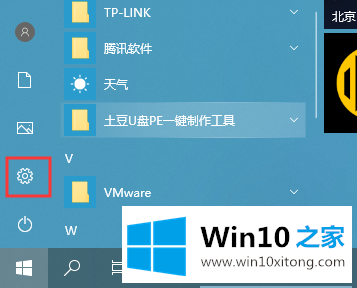
2.进入系统设置页面,点击个性化
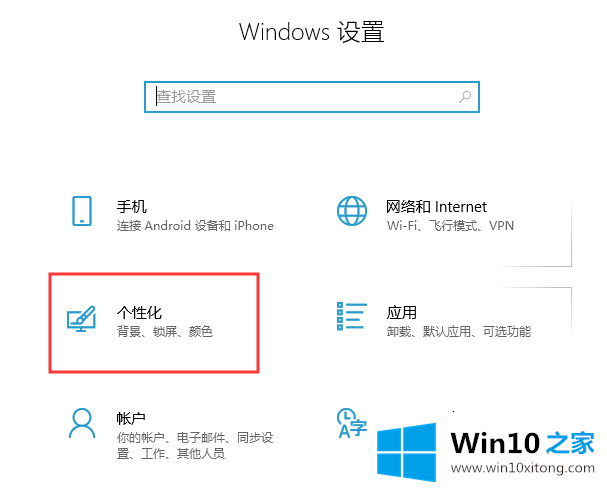
3.在左侧,单击“任务栏”
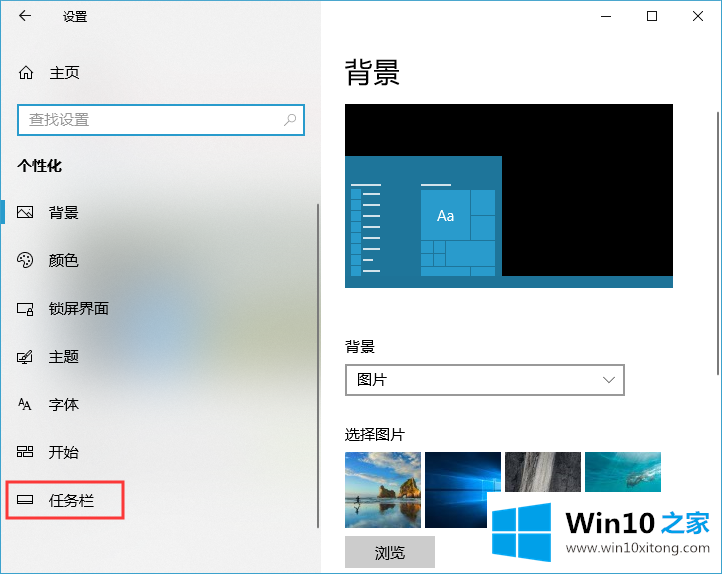
4.找到“桌面模式下自动隐藏任务栏”的方案,点击打开
(也可以根据需要设置其他效果。)
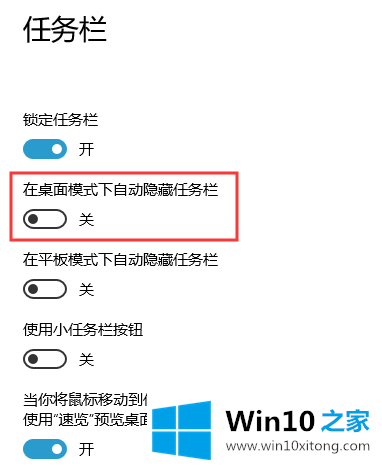
以上是Win10专业版系统下如何自动折叠任务栏,希望对大家有帮助。
好了,关于win10专业版系统下如何实现让任务栏自动收起的具体处理措施就是上面的内容了。各位的问题不知道有没有得到解决呢?如果你还有别的windows系统相关的问题,可以继续在本站查找阅读。